Как установить и настроить WP Super Cache для начинающих
Опубликовано: 2021-11-11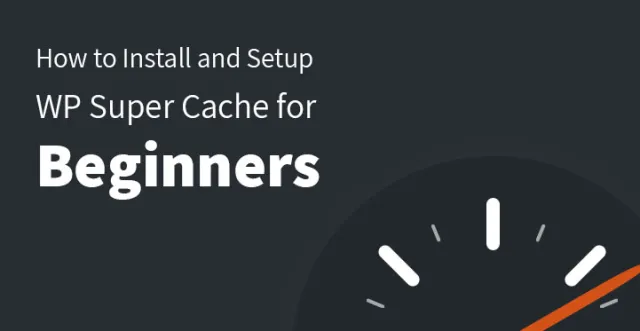
Вы хотите быстро установить и настроить WP Super Cache и сделать работу вашего сайта намного легче и быстрее? В этой статье мы проведем вас через самый короткий и практичный путь к этому.
Мы все прекрасно знаем, что оптимальная производительность и скорость любого сайта имеют большое значение, когда речь идет о более высоком SEO-рейтинге, с одной стороны, и удовлетворенности веб-пользователей, с другой. WP Super Cache — один из лучших инструментов в этом отношении, разработанный и написанный для того, чтобы значительно оптимизировать работу вашего сайта с помощью кэширования.
Все, что вам нужно сделать, это потратить пару минут на установку и настройку плагина WP Super Cache и позволить ему генерировать статические HTML-файлы, чтобы отвечать на запросы ваших веб-пользователей и удовлетворять их потребности.
1. Как установить WP Super Cache:
Прежде всего, вам необходимо установить и активировать этот плагин. На самом деле, есть 2 способа сделать это. Один проходит через каталог плагинов WordPress, где вам нужно найти плагин WP Super Cache, найти и загрузить его, извлечь загруженный архив на свой компьютер, использовать какой-либо FTP-клиент, чтобы загрузить извлеченное в wp_content/plugins/folder.
Как только эти шаги будут выполнены, все, что вам нужно сделать, это перейти на страницу плагинов на панели инструментов WordPress и активировать установленный плагин.
Второй способ намного проще первого. В этом случае вы будете использовать только панель инструментов WP. Просто зайдите в «Плагины», «Добавить новый», найдите «WP Super Cache», установите и активируйте его. Законченный!
2. Как настроить WP Super Cache:
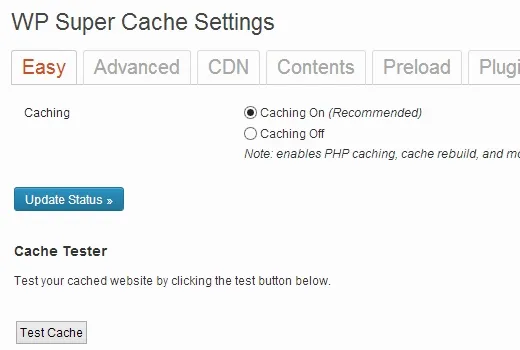
Как только этот плагин будет активирован на вашем веб-сайте WP, он сообщит вам, что кэширование на вашем веб-сайте не включено. Чтобы настроить WP Super Cache и включить кэширование, вам нужно перейти в «Настройки», WP Super Cache. Здесь вы найдете различные вкладки, такие как Easy, Advanced, CDN, Contents, Preload и другие.
Мы начнем с простого способа и посоветуем вам выбрать «Кэширование» на вкладке «Легко» и нажать «Обновить статус», чтобы включить кэширование. Далее вам будет предложено воспользоваться Cache Tester, чтобы проверить, корректно ли он работает на вашем сайте.
3. Как настроить WP Super Cache с дополнительными настройками:

От простого до продвинутого, от базового до мощного — возможностей WP Super Cache множество. И если вы хотите воспользоваться расширенными настройками этого плагина, вам нужно перейти в «Настройки», WP Super Cache и выбрать вкладку «Дополнительно» вместо «Простой».
На вкладке «Дополнительно» вы найдете две основные группы настроек: «Кэширование» и «Разное», в каждой из которых есть несколько опций, которые довольно легко понять и включить. Прежде всего, поставьте галочку перед «кешировать обращения к этому сайту для быстрого доступа», что также рекомендуется самим плагином.
По сути, WP Super Cache использует PHP для обслуживания файлов кеша. Однако, чтобы иметь оптимальные настройки для большинства серверов и сред хостинга, как общих, так и выделенных, мы рекомендуем вам выбрать «Использовать режим_rewrite для обслуживания файлов кеша» вместо «Использовать PHP для обслуживания файлов кеша».
После того, как обсуждаемые выше параметры выбраны и проверены, нажмите кнопку «Обновить статус», чтобы сохранить их. Как только ваши изменения будут сохранены, на вашем экране появится желтое поле с длинным текстом.
Он сообщит вам, что для обслуживания статических html-файлов ваш сервер должен иметь правильные правила mod_rewrite. Здесь нужно пролистать вниз, найти «Обновить правила перезаписи модов» и нажать ее. Когда правила будут обновлены, желтое поле станет зеленым.
Наряду с запросом на обновление правил вы также можете получить уведомление о расписании сборки мусора. Чтобы настроить эту часть, прокрутите страницу дополнительных настроек вниз, пока не найдете раздел «Срок действия и сборка мусора».
Здесь вы можете легко настроить периодичность и время, которые вам оптимальны для сборки мусора из кэшированных файлов на сервере. Если вы хотите получать уведомления каждый раз, когда запускается сборка мусора, вы также можете включить уведомления по электронной почте.
В разделе «Разное» на вкладке «Дополнительно» вы найдете «сжать страницы, чтобы они быстрее обслуживались посетителями». Это еще один настоятельно рекомендуемый параметр для включения сжатия в вашем плагине.
В этом случае кэшированные файлы будут представлены в виде сжатых файлов, и браузеру потребуется меньше времени для загрузки этих файлов, поскольку они меньше по размеру.

4. Интеграция CDN с WP Super Cache:
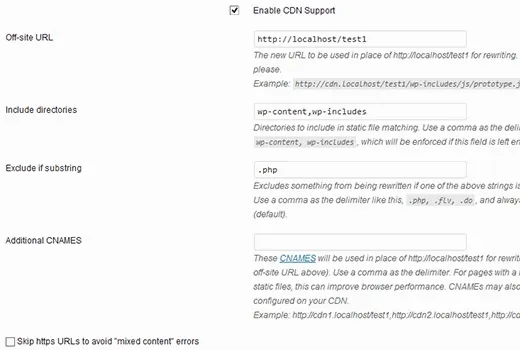
Следующим важным шагом является включение CDN в вашем плагине. Вы можете найти вкладку CDN рядом с вкладкой «Дополнительно», на которой вы можете включить опцию CDN. CDN — это сеть доставки контента, состоящая из серверов, доставляющих кешированный статический контент с сайтов своим пользователям с учетом географического положения этих пользователей.
Соответственно, использование этой функции CDN на вашем веб-сайте улучшит скорость вашего сайта, улучшит взаимодействие с пользователем и улучшит поисковую оптимизацию. Существует множество высококачественных поставщиков CDN, которых вы можете рассмотреть для использования вместе с вашим сайтом WP.
Как только поддержка CDN будет включена, введите внешний URL-адрес, который будет выглядеть примерно так: http://cdn.mysite.com и будет URL-адресом вашей pullzone. У вас также могут быть дополнительные CNAME, такие как http://cdn1.mysite.com, http://cdn2.mysite.com и т. д. Последнее действие, которое необходимо выполнить в этой части, — установить флажок «пропускать URL-адреса https, чтобы избежать « «ошибки» смешанного содержания. Затем сохраните изменения, и все готово!
5. Обслуживание статического сайта с помощью WP Super Cache:
WP Super Cache позволяет запретить процессы PHP и обслуживать статический сайт со статическими файлами суперкэша. По умолчанию для обновления предварительно загруженных файлов кэша установлено значение 0, а минимальное требуемое время составляет не менее 30 минут.
Включите «режим предварительной загрузки», чтобы предварительно загрузить сообщение WP и отключить сборку мусора для старых кэшированных файлов. Когда предварительная загрузка «действует», кэшированные файлы обновленного поста удаляются, а затем перегенерируются.
Мы сделали! Надеемся, что наша статья, объясняющая, как установить и настроить плагин WordPress Super Cache, поможет вам оптимизировать ваш сайт WP с помощью этого замечательного решения для кэширования.
Одной из причин того, что ваш веб-сайт может не пользоваться большой популярностью в Интернете или разумным объемом трафика, может быть то, что ваш сайт работает медленно, и это влияет на работу пользователей.
Google и другие поисковые системы часто используют различные показатели, такие как скорость, пользовательский опыт, для ранжирования сайтов, и если ваш сайт медленный, то он будет отображаться на несколько страниц ниже в SERPS (странице результатов поисковой системы).
И это именно та причина, по которой вам нужно установить и настроить плагины WP super cache. С этими плагинами ваш веб-сайт должен заметно ускориться, и, что более важно, ваша поисковая выдача должна улучшиться, а также ваш трафик. Настроить его довольно просто, просто читайте дальше, чтобы узнать больше.
Важно, чтобы пользователи сочли ваш веб-сайт простым в использовании, а улучшенный пользовательский интерфейс приведет к возвращению клиентов, и если вы хотите сохранить свою текущую клиентскую базу, вам обязательно нужно расширить свой веб-сайт и убедиться, что на нем легко ориентироваться и быстро одновременно.
Вот почему для вас имеет смысл использовать WordPress в качестве платформы для своего веб-сайта и сразу же устанавливать и настраивать плагины WP super cache. Ознакомьтесь с некоторыми из наших тем WordPress, сделайте пробный прогон и посмотрите, какая из них вам подходит, и ваш веб-сайт заработает в кратчайшие сроки.
После этого все, что вам нужно сделать, это настроить макет в соответствии с вашими предпочтениями, установить хороший контент, который будет интересен другим, и убедиться, что вы установили некоторые из плагинов суперкэша.
Крайне важно, чтобы ваш веб-сайт работал в соответствии с ожиданиями, поскольку это может повлиять как на входящий трафик, так и на ваш рейтинг. Просто читайте дальше, чтобы узнать, как настроить суперкэш за считанные минуты.
Существует два способа установки плагина WP; первый требует, чтобы вы использовали FTP для загрузки загруженного плагина и, возможно, немного громоздкий для тех, кто не знаком с FTP.
Другой способ намного проще и выполняется мгновенно; все, что вам нужно сделать, это зайти в свою административную область, перейти к плагинам и выполнить поиск «Super Cache».
Теперь вы можете установить его через сам сайт WordPress и сразу активировать. После того, как вы активировали свой суперкэш WP, вам нужно перейти к настройкам и к суперкэшу WP — здесь вы обязательно встретите различные вкладки, такие как простой, расширенный, CDN, содержимое и многое другое.
Просто выберите простой вариант для начала, и кеш должен обновляться автоматически, и вы также сможете использовать тестер кеша, чтобы проверить, правильно ли он работает. Вот и все, теперь ваш веб-сайт должен работать очень хорошо, и вскоре вы можете ожидать скачка трафика и рейтинга.
